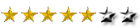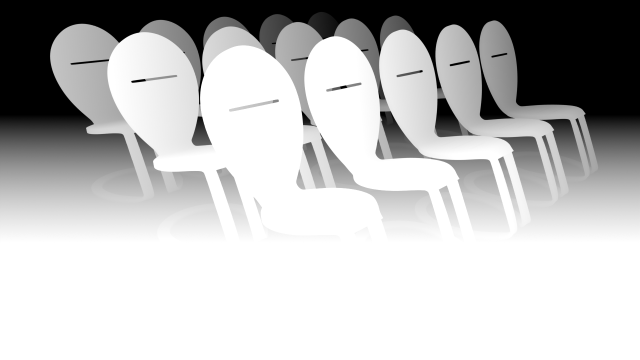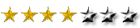Hola, amigos. Abro este hilo para que comentemos nuestros trucos de post-producción para hacer que nuestros renders luzcan más realistas.
En mi caso, siempre guardo los renders en formato .tga, porque lleva el canal alpha integrado, lo que es muy interesante para aplicar efectos a la foto usándola de máscara, y luego en Photoshop aplico unos pequeños cambios para eliminar de la foto esa sensación de "perfección" y "limpieza", que tanto nos gusta al principio, pero que al fin y al cabo resulta muy poco realista. Lo primero que hago es modificar los niveles de tonos claros, medios y oscuros, para mejorar el contraste. Es algo muy sencillo de hacer y que produce un cambio en la foto que resulta, a veces, espectacular. Para hacerlo, una vez abierto el archivo en Photoshop, nos vamos a "Imagen/Ajustes/Niveles". En la ventana que se nos abre, vemos un gráfico que parece muy complicado, pero no lo es en absoluto. Nuestro objetivo es hacer que las flechitas del blanco y el negro estén situadas debajo de la zona del gráfico. Hay ocasiones en que alguna de las dos flechitas de los extremos no tiene nada de gráfico encima. Os pongo un ejemplo con el render que colgué ayer del conector USB:
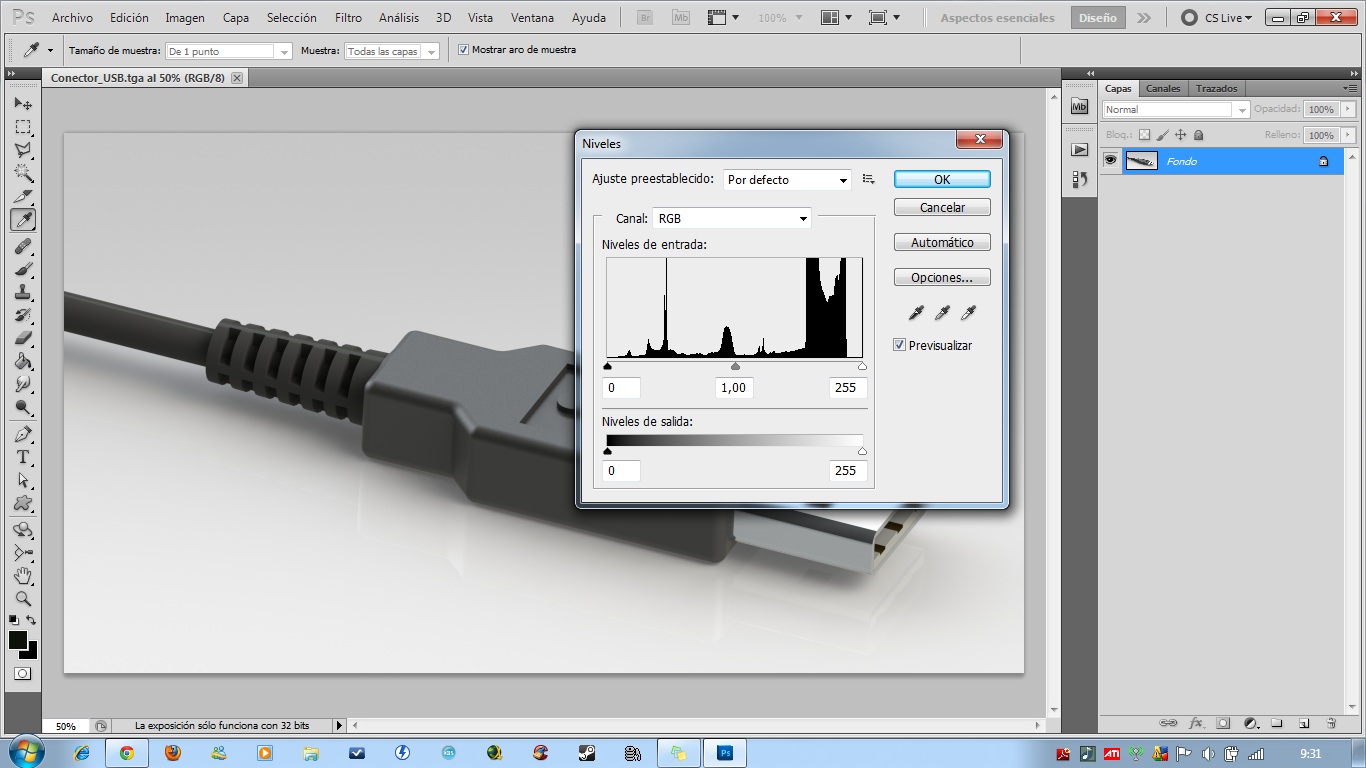
Como veis, la flechita blanca de la derecha (la que controla los tonos claros de la imagen) está situada fuera del gráfico. Nuestra primera preocupación es moverla para situarla debajo del gráfico, pero sin exagerar, porque sino los tonos claros de la imagen se saturarán demasiado y "quemarán" la imagen. Esto es un asunto de matices ![]() La flechita negra controla los tonos oscuros, y la flechita del medio, la gris, controla los tonos medios. Si jugáis con ellas veréis que podéis mejorar mucho el contraste de la imagen, teniendo siempre presente que no queremos quemarla y que nuestros tonos oscuros no sean tan oscuros que no nos permitan ver lo que hay (que se mezclen las sombras con el objeto) Aunque si queréis darle un tono más artístico, se pueden conseguir efectos muy majos exagerando los niveles.
La flechita negra controla los tonos oscuros, y la flechita del medio, la gris, controla los tonos medios. Si jugáis con ellas veréis que podéis mejorar mucho el contraste de la imagen, teniendo siempre presente que no queremos quemarla y que nuestros tonos oscuros no sean tan oscuros que no nos permitan ver lo que hay (que se mezclen las sombras con el objeto) Aunque si queréis darle un tono más artístico, se pueden conseguir efectos muy majos exagerando los niveles.
En mi ejemplo, he de tener cuidado de que al aumentar los tonos oscuros, sean visibles las muescas de la zona de unión del cable con el conector:
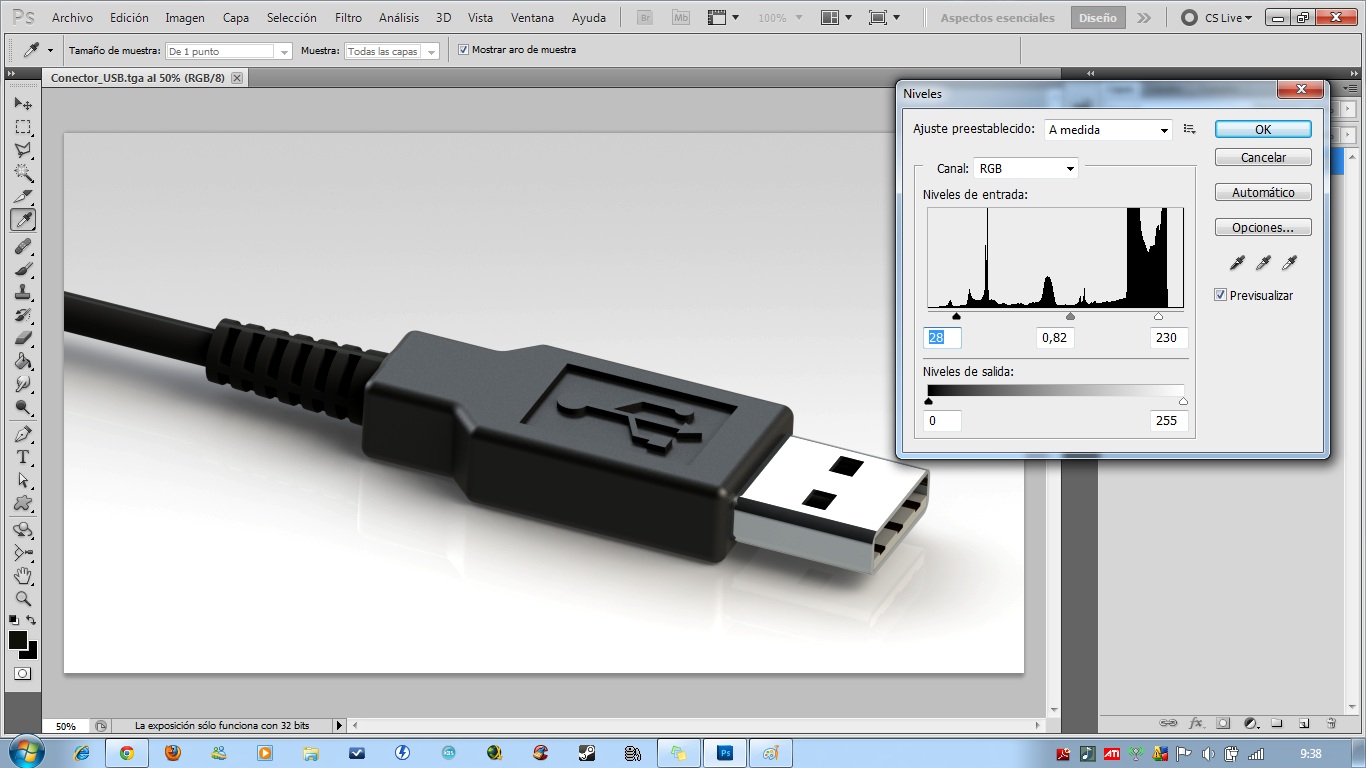
Una vez hecho esto (que, por cierto, os recomiendo que lo hagáis también en vuestras fotos personales porque la mejora de calidad es increíble), lo que hago es "ensuciar" un poco la imagen. Primero aplico un ligero desenfoque gaussiano a toda la foto. Lo encontraréis en "Filtro/Desenfocar/Desenfoque gaussiano...". Yo no aplico más de 0,5-0,6. Como he dicho antes, es una cuestión de matices.
Luego, para terminar, añado un poco de ruido a la foto. Lo encontráis también en "Filtro/Ruido/Añadir ruido". Aquí suelo poner un 2 - 2,2% como mucho. Creo que poner más ensucia demasiado la imagen.
Y esto es todo. Todos los renders que he colgado aquí, exceptuando el de la lente Pentax, tienen estas modificaciones hechas. Si lo probáis en vuestros renders, notaréis la diferencia.
Espero que os haya gustado y estoy deseando conocer vuestros trucos.
Un saludo.